Месенджери вже кілька років впевнено захоплюють інтернет-сегмент в Україні і по всьому світу. Тож не дивно, адже вони куди простіше соціальних мереж і абсолютно безкоштовні. Telegram користується великим попитом нарівні з такими гігантами галузі, як Whatsapp і Viber. Мало хто знає, що він працює не тільки на смартфонах, але і на персональних комп’ютерах. Ми пропонуємо докладну інструкцію по установці.
Зміст
Коротко про Telegram
Мессенджер придумав Павло Дуров – засновник знаменитої соціальної мережі “ВКонтакте”. В основу проекту лягла ідея про безпечний засіб спілкування. В одному з інтерв’ю бізнесмен розповів, що одного разу до нього в “гості” прийшли бійці спецназу. Коли все обійшлося, Павло вирішив зв’язатися зі своїм братом Миколою і зауважив, що немає способу, захищеного від прослуховування.
Тоді брати вирішили придумати нову систему. Саме Микола розробив криптографічний протокол шифрування MTProto, який і дав життя Telegram. Компанія Дурова Digital Fortres спочатку розробила програму для тестування інноваційного методу захисту, яка швидко переросла в повноцінний месенджер.

У 2013 році творці запустили перший робочий клієнт для iOS. Пізніше з’явилися версії для Android, Windows, macOS і Linux. Справжнім проривом стало впровадження безкоштовних стікерів в 2014 році.
У 2016 році розгорівся великий скандал між керівництвом Telegram і російськими спецслужбами. Останні в рамках розслідування зажадали ключі для дешифрування повідомлень користувачів, підозрюваних в тероризмі. Павло Дуров і його колеги відмовилися і заявили, що таких ключів у них зовсім немає. В результаті Роскомнагляд заблокував роботу месенджера на території РФ. А суд оштрафував компанію на 800 тисяч рублів. Незважаючи на це, зараз “Телеграмом” користуються мільйони росіян. Україна теж не відстає.
У 2019 Telegram може похвалитися високою швидкістю обміну повідомленнями, власними хмарними сховищами і необмеженою кількістю чатів. У той же час, у месенджера немає каталогу каналів і дізнатися про цікаве контенті можна тільки від знайомих або з реклами.
Установка Telegram на ПК
Користування месенджером – абсолютно безкоштовне. Тому немає ніякого сенсу лазити по піратським ресурсам. Досить зайти на офіційний сайт і завантажити програму для установки ПК-версії (PC-version).
Перш за все потрібно вибрати клієнт для своєї операційної системи: Windows, Linux або MacOS. Далі будемо розповідати на прикладі “вінди”. Після завантаження, потрібно запустити файл. Установка проста і займає всього кілька хвилин. З цим впорається навіть починаючий користувач.

Після вибору мови (є російська), програма запропонує вибрати шлях для установки, а також назву папки в “Пуск”. Можна вказати найбільш зручне місце для зберігання файлів або відмовитися від згадки “телеграм” в робочому меню Windows. В останньому вікні можна поставити галочку, щоб з’явилася іконка для запуску з робочого столу. Потім залишиться тільки натиснути кнопку “Встановити”. Десктопний клієнт займає мало місця, адже практично вся інформація зберігається на серверах.

Перший запуск і реєстрація
Коли Telegram встановлений на комп’ютер – потрібно пройти реєстрацію. Програма запуститься автоматично, якщо залишити відповідну галочку в установнику.
Насамперед доведеться визначитися з мовою. Українцям спочатку запропонують інтерфейс російською. За замовчуванням ж стоїть англійська. Потім можна змінити мову в налаштуваннях профілю. Там доступний і український. Вибравши потрібний, тиснемо на кнопку “Почати спілкування” (Start messeging).
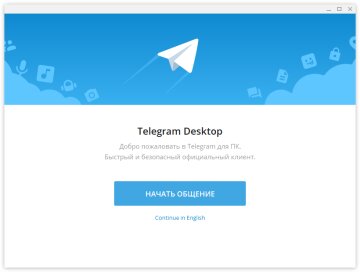
Відразу після цього Telegram попросить вказати номер телефону. Країну і відповідний телефонний код клієнт підбирає самостійно, але їх можна змінити в разі помилки. Якщо користувач вже був зареєстрований – система відправить код підтвердження безпосередньо в месенджер. Слід включити месенджер на іншому пристрої, увійти і переписати цифри з повідомлення. Але якщо такої можливості немає – тиснемо на посилання і просимо відправити код по СМС. Існує додатковий варіант авторизації – по зворотньому дзвінку.
Якщо обліковий запис успішно підтверджений – клієнт повністю готовий до використання онлайн. Надалі його можна відкрити, клацнувши на значок в меню швидкого доступу або на робочому столі.
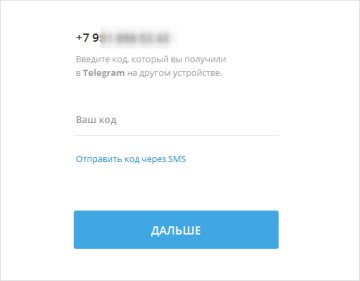
Завантаження через Microsoft Store
В останніх версіях Windows (8, 8.1 і 10) розробники впровадили власний інтернет-магазин софта. У ньому теж можна знайти Telegram. Більш того, скачування через через Microsoft Store забезпечує швидшу установку.
Потрібно запустити фірмовий магазин, клацнувши по іконці на панелі завдань, в меню “Пуск” або серед встановлених програм.
У пошуковому рядку слід прописати назву месенджера і перейти на сторінку Telegram Desktop. Там буде промовиста кнопка “Встановити”. Після натискання система автоматично завантажить і встановить програму. Звідти ж можна запустити клієнт або закріпити іконку на головному екрані для більш зручного доступу в майбутньому. Реєстрація нічим не відрізняється від попереднього способу. Те ж стосується роботи і оновлення програми.
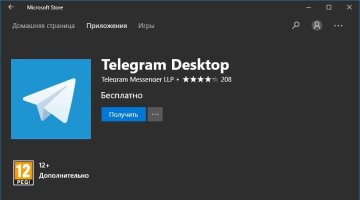
Переваги та недоліки ПК-версії
По суті, Telegram має ті ж плюси, що і будь-яка інша комп’ютерна програма. ПК дозволяє більш зручно настроїти повідомлення, наприклад, просто відключити звук. Клієнт може працювати у фоновому режимі і не турбувати користувача.
Розробники придумали для ПК-версії месенджера кілька фонових заставок, які можна змінювати в будь-який момент. Крім того, традиційна механічна клавіатура дозволяє набагато швидше набирати текст. Це корисно, якщо потрібно опублікувати довгий пост на каналі. З мишкою зручніше копіювати і пересилати повідомлення.
Є у комп’ютерній версії два суттєвих недоліки, яких немає у додатки для iОС або “Андроїд”: не можна дзвонити і користуватися секретними чатами, якими так славиться месенджер. Тобто, не можна налаштувати самознищення повідомлень за таймером.
Крім того, на смартфонах Telegram повідомляє про користувачів зі списку контактів, які теж зареєстровані. Їм можна тут же написати. Чати збережуться і для комп’ютерної версії, тому істотним недоліком це назвати не можна. Більш того, всі повідомлення синхронізуються між пристроями. Додати нові чати можна і з комп’ютера.
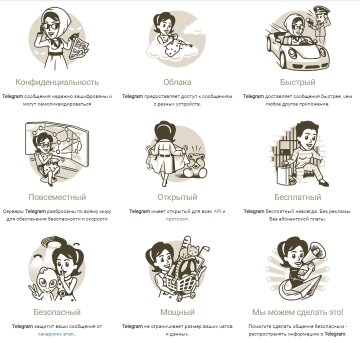
Портативна версія
У Telegram є особлива версія для Windows – портативна. Вона не вимагає установки, а скачується в вигляді архіву, який містить виконавчий файл з розширенням розширенням .exe. Щоб користуватися месенджером, досить запустити програму.
Перевага цього способу в тому, що файл можна завжди носити при собі всередині флешки або зберігати на хмарі. Досить підключити USB-накопичувач до комп’ютера і запустити програму.
Веб-версія Telegram
Щоб користуватися месенджером через комп’ютер або ноутбук – не обов’язково завантажувати клієнт. Можна зайти прямо через браузер, скориставшись веб-версією. Вона має менше функцій, але куди більш доступна. Адже при бажанні зайти можна з будь-якого пристрою.
Браузерні формат дозволяє переглядати старі і заводити нові контакти, отримувати повідомлення, писати і читати повідомлення. Додатково можна змінити пароль для двоетапної авторизації і “гарячі” комбінації клавіш.
За допомогою веб-версії користувачі можуть захистити себе від крадіжки даних. Наприклад, якщо загубився смартфон – його можна знайти в списку пристроїв, з яких виконаний вхід в поточний акаунт, а потім дистанційно разлогініть його. Таким чином, стороння людина не зможе прочитати переписку, адже додаток попросить знову авторизуватися.
Враховуйте, що після цього на відключеному пристрої злетять всі налаштування, включаючи формат повідомлень. А повідомлення з кодом почнуть приходити на Telegram в браузері.
Дотримуйтесь цих заходів безпеки, використовуючи веб-версію на чужому ПК. Як і соцмережами, браузер не вимагає повторного входу після закриття сторінки. Щоб аккаунт став недоступний – необхідно вийти з нього, натиснувши Log out в профілі. Інакше сторонні можуть підглянути або видалити важливі повідомлення.
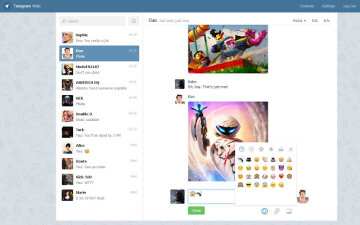
Реєстрація без телефону
Як уже повідомлялося вище, Telegram використовує аутентифікацію за телефонним номером. Але деякі користувачі не бажають “світитися” в мережі. Буває, що просто загубився номер, а потрібно терміново скористатися месенджером. У 2019 є способи, як обійти цю вимогу. Нехай способи досить незручні.
Перший з них – спеціальні сервіси, що надають віртуальні номери. Такі можна без зусиль знайти через пошукову систему. З ними можна абсолютно легально отримати SMS-повідомлення і ввести код для входу в Telegram на комп’ютері. Надалі можна прибрати номер і отримувати повідомлення на комп’ютерний або браузерні клієнт.
Ще можна зареєструватися за допомогою Skype. Знаменита програма продає віртуальні номери, як на телефоні. Їх можна вказати в Telegram, щоб отримати код. На відміну від попереднього способу, за такий номер доведеться заплатити. За річний абонемент Skype бере близько 50 євро.
Набагато дешевше обійдеться звичайна СІМ-карта зі стартового пакета. Її можна використовувати для отримання коду через будь-який телефон. А потім просто змінити налаштування і викинути “сімку” за непотрібністю.
















































